Cara membuat Augmented Reality Gerak Pesawat Terbang
Pada pesawat terbang sistem gerak berasal dari gaya dorong(trust), gaya
tahan(drag), gaya
angkat(lift) dan berat pesawat(weigh). Gaya
dorong dihasilkan oleh mesin pesawat itu sendiri, serta gaya ini bekerja
berlawanan dengan gaya tahan(trust) yang disebabkan oleh tekanan aliran
udara dari depan pesawat, gaya angkat dihasilkan karena perbedaan
kecepatan aliran udara serta tekanan udara antara di atas dan di bawah sayap.
Kecepatan aliran udara di bawah sayap lebih rendah dari pada kecepata
aliran udara di atas sayap, akibatnya tekanan udara di bawah sayap lebih besar
dari pada tekanan udara di atas sayap yang menyebabkan pesawat dapat
terangkat ke atas. Gaya angkat bekerja berlawanan dengan berat pesawat.
Kombinasi gaya yang bekerja ini menyebabkan pesawat dapat terbang dengan baik.
Pada gambar dibawah ini menunjukkan gaya-gaya yang bekerja pada pesawat terbang
Nah guys sekarang kita belajar Augmented Reality pada
pembelajaran pesawat terbang dengan menggunakan Vuforia SDK dan Unity 3D J
Caranya..
2. Masuk ke developer.vuforia.com lalu Register bagi yang belum mendaftar dan pilih Log in bagi yg sudah mendaftar.
4. Save dalam bentuk Unity Package.
5. persiapkan file blender nya lalu buka
file.blend yang sudah terdapat Animasi nya buat file blender ini
6. pilih file - export - auto desk FBX tersebut pilih lagi
7. file - external data - unpack all into
files bila ada tanda centang pada automaticaly pack into .blend hilangkan dulu
tanda centangnya.
8. Dan masuk lagi pada file seperti
tadi pilih use file in curent directory bila sudah kita cek di
folder yang sudah kita siapkan tadi untuk melihat .fbx
9. Buka Unity 3D tarik ke areanya AR camera
dan image target.
10. Untuk main camera delete saja atur supaya
AR camera dan image target posisinya sama dengan cara position diganti
menjadi 0(nol).
Selanjutnya Pilih asset import packed custom package file yang dimasukan dari
unity package
12.Buat folder baru
tempat memasukkan file tekstur dan .fbx tadi. aturlah image target nya dengan data set
yang terdapat di empty nya dan kita ganti dengan unity package yang telah kita
masukan file .fbx dan tekstur dari blender tersebut.
Misal di
Asset>>Klik kanan>>New Folder>>Pesawat
13.Kita atur-atur saja di
Unity-nya. Memang memerlukan latihan tapi jangan menyerah yaa, Masukkan juga
Marker tadi yang dibuat di Vuforia. Jika berhasil maka tampilan akan seperti
ini:
14.Untuk memasukkan animasi, klik file
pesawat.fbx>>>animation>>di tab rig pilih legacy kemudian
apply pindah ke animation wrap mode ganti dengan loop dan
ganti nama pada scene yang kita inginkan ya sesuai untuk star dan sesuaikan
yang ada pada file blender nya dan usahakan jangan sampai lupa mencentang
add loop frame dan pilih loop dan apply..
15. setelah itu masukan pada are kita dan atur saja mengunakan
scale dan posisi - posisi nya agar terlihat pada AR camera. disini saya juga
masih belajar jagan lupa untuk mengatur agar image target nya dapat terlihat ya
dengan centang AR camera pilih load data set.
16. nah setelah semua nya selesai tinggal play saja lalu lihat hasil
nya.. jangan lupa marker nya di hadapkan di kamera agar animasi dapat muncul.
Sekian :) Semoga
bermanfaat,,,
Berikut hasil dari
pembuatan video ini...









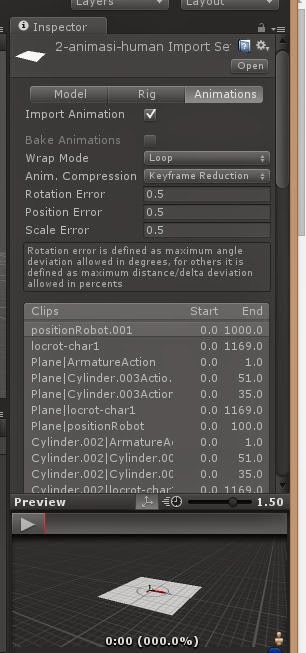



Tidak ada komentar:
Posting Komentar